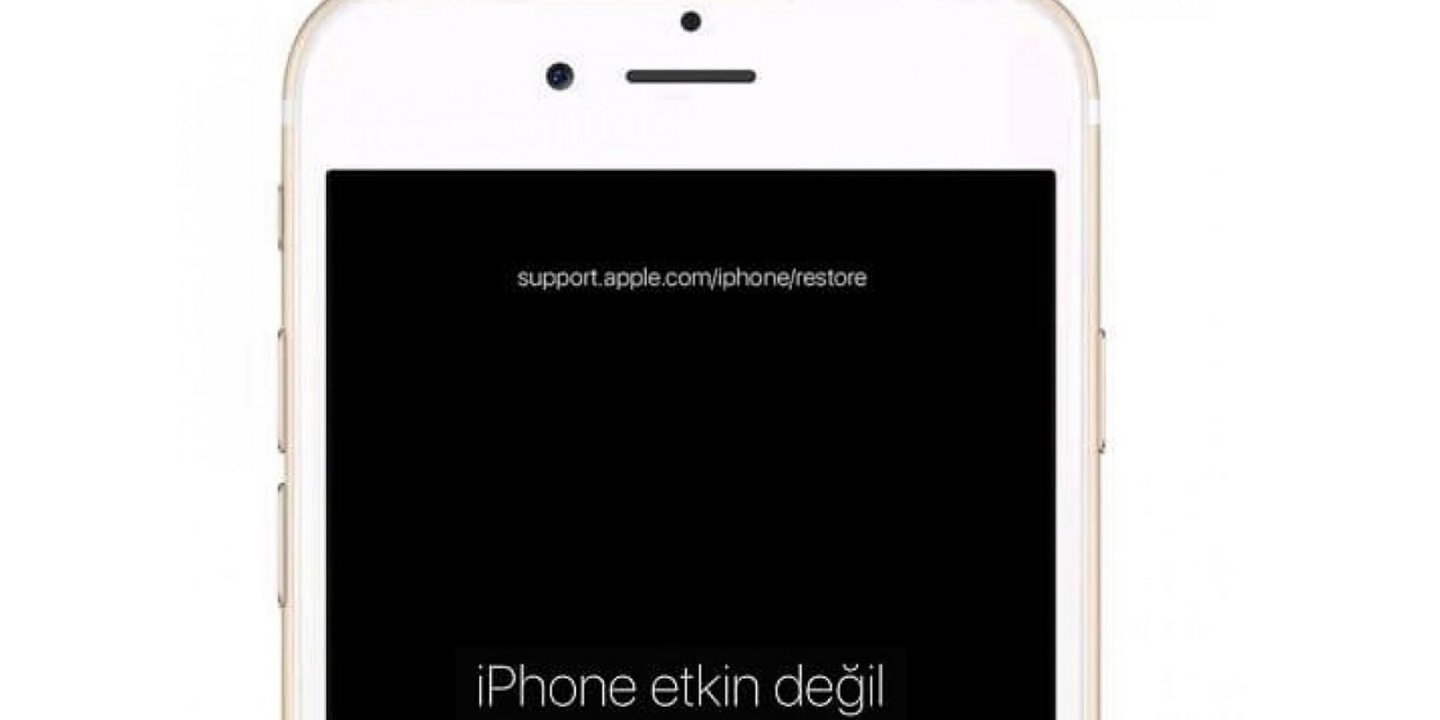
Aktivasyon sunucusu kapalıyken “iPhone etkin değil” sorunu, bu sorun süresince cihaz kullanılamayacağından çok can sıkıcıdır. SIM kart veya GSM operatörünün neden olabileceği “iPhone etkin değil” sorunu nasıl çözülür? Çözüme daha yakından bakalım.
Apple genellikle soruna aygıtın neden olmadığından emin olur ve kullanıcının karşılaştığı sorunu hızla çözmek için elinden gelenin en iyisini yapar. Ancak, meydana geldiğinde çok can sıkıcı olabilecek bir iPhone hareketsizlik sorunu var. Bunun nedeni, bir iPhone etkin olmayan sorunu ortaya çıktığında, cihaz kullanılamaz hale gelir ve bazı çözümler üzerinde çok çalışmanız gerekir. Merak etmeyin iPhone Inactive sorunu çözülemez değil ama biraz uğraştırdığını söylemeliyim. Cihaz şifresi hatalı ve tekrar tekrar girilirse bu sorun SIM karttan veya GSM operatöründen kaynaklanabilir. Bunun ana nedeni, aktivasyon sunucusunun aktif olarak çalışmamasıdır. İPhone boşta kalma sorununu nasıl çözeceğinize daha yakından bakalım ve neler kullanabileceğinizi görelim.
iPhone Etkin Değil sorunu ne anlama gelir?
Apple destek sitesi, etkinleştirme sunucusunu kullanmamanın bir nedeni olarak iPhone’un etkin olmamasıyla ilgili sorunların yanı sıra SIM kartlarla ilgili sorunları açıklar. Bazı iPhone kullanıcıları, defalarca yanlış cihaz parolasını girdikten sonra bile iPhone’larının etkin olmamasıyla ilgili sorunlarla karşılaştıklarını belirtmişlerdir. Sorunun nedenine bağlı olarak birkaç olası çözüm vardır.
iPhone Kullanımı Daha İyi Hale Getirecek 5 Otomasyon Seçeneği
iPhone Etkin Değil sorunu çözümü
- Yöntem 1: SIM kartı kontrol edin.
- Yöntem 2: GSM operatörüyle iletişim kurun.
- Yöntem 3: Cihazı yeniden başlatın.
- Yöntem 4: Etkin bir WiFi ağına bağlı olduğunuzdan emin olun.
- Yöntem 5: iTunes’u kullanarak yeniden etkinleştirin.
- Yöntem # 6: iPhone kurtarma modunu kullanın.
Yöntem 1: SIM kartınızı kontrol edin
“iPhone etkin değil” sorununa genellikle SIM kart neden olur. SIM kartın cihazınızla uyumlu olduğundan emin olun. Kartı çıkarın, toz veya kiri temizleyin ve ardından yeniden takın. Sorun devam ederse, başka bir telefon deneyin ve SIM kartın çalıştığından emin olun.
Yöntem 2: GSM operatörünüzle iletişime geçin
Yeni bir hat satın alırsanız veya hattı yeni bir GSM operatörüne taşırsanız “iPhone inaktif” sorunu yaşayabilirsiniz. Bu gibi durumlarda GSM operatörüne başvurunuz. Sorunun bazı nedenleri uzaktan çözülebilir.
Yöntem 3: Cihazı yeniden başlatın
Sorun yaşadığınız cihazı kapatıp açmak basit ama etkili çözümlerden biridir. Cihazı kapatın ve bir süre orada bırakın. Bu arada SIM kartınızı ve kart yuvanızı kontrol edin. Ardından SIM kartı takın ve cihazı başlatın. Çoğu durumda, bu iPhone hareketsizliği sorununu çözecektir.
Yöntem 4: Etkin bir Wi-Fi ağına bağlandığınızdan emin olun
iPhone hareketsizlik sorunları, cihazın bağlı olduğu WiFi ağından da kaynaklanabilir. Yeterince güçlü bir bağlantısı olmayan Wi-Fi ağları, iPhone aktivasyonunu engelleyebilir. Uzaktaysanız modeminize yaklaşın veya daha güçlü görünen güvenilir bir WiFi ağına bağlanın.
Yöntem 5: iTunes ile etkinleştirme yapın
- Adım 1: iTunes’un en son sürümünü kullandığınızdan emin olun.
- Adım 2: Bir USB kablosu yardımıyla iPhone’unuzu bilgisayarınıza bağlayın.
- Adım 3: iTunes’u açın ve cihazınızı seçin.
- Adım 4: Bir süre bekleyin.
- Adım 5: “Yeni Ayarla” veya “Yedekten Geri Yükle”, iPhone’unuzun etkinleştirildiği anlamına gelir.
- Adım 6: SIM kartınızla ilgili bir uyarı görürseniz GSM operatörünüzle iletişime geçin.
- Adım 7: Başka hatalarla karşılaşırsanız, iPhone kurtarma modunu kullanın.
Yöntem 6: iPhone kurtarma modunu kullanın
- Adım 1: iTunes’un en son sürümünü indirin.
- Adım 2: Bir USB kablosu kullanarak iPhone’unuzu bilgisayarınıza bağlayın.
- Adım 3: Sesi açma düğmesine basın.
- Adım 4: Sesi kısma düğmesine basın.
- Adım 5: Kurtarma modu ekranı görünene kadar yan düğmeyi basılı tutun. iPhone 7’ye sahipseniz Sesi Kıs ve Yan düğmeye basın. Ama iPhone 6 ve daha önceki modeller için sadece Yan düğme ve ana ekran düğmesini basılı tutmanız yeterli
- Adım 6: iTunes`u açın ve kendi cihazınızı seçin.
- Adım 7: Güncelle butonuna tıklayın.
- Adım 8: Verileriniz silinmeden yazılım yeniden yüklenecek.
- Adım 9: İşlem 15 dakikadan uzun sürüyorsa veya iPhone’nuz kurtarma modundan çıktıysa adımları baştan uygulayın.





